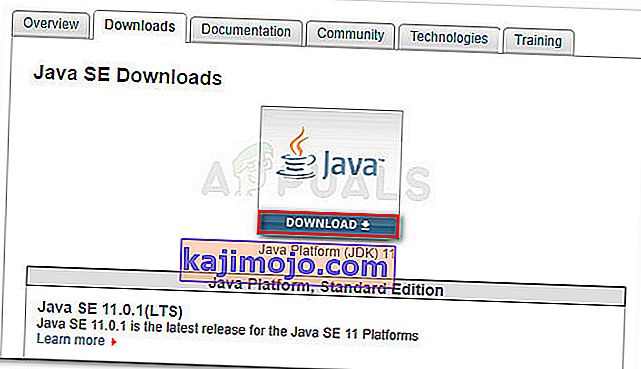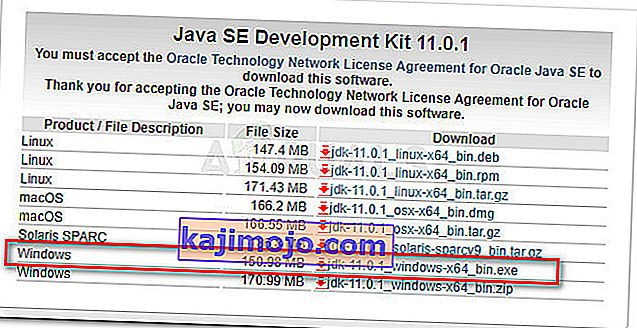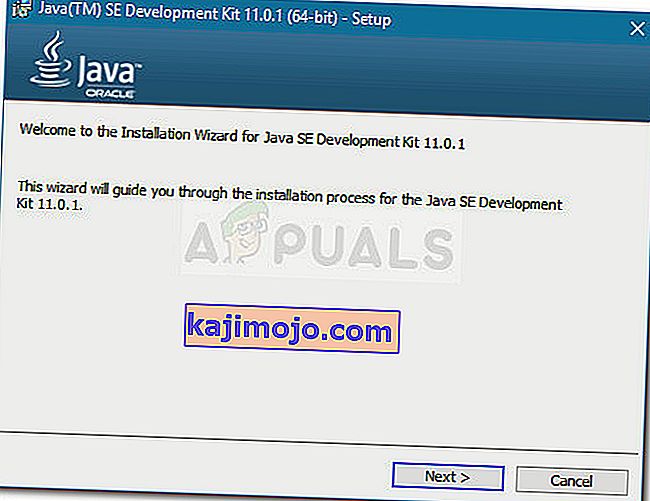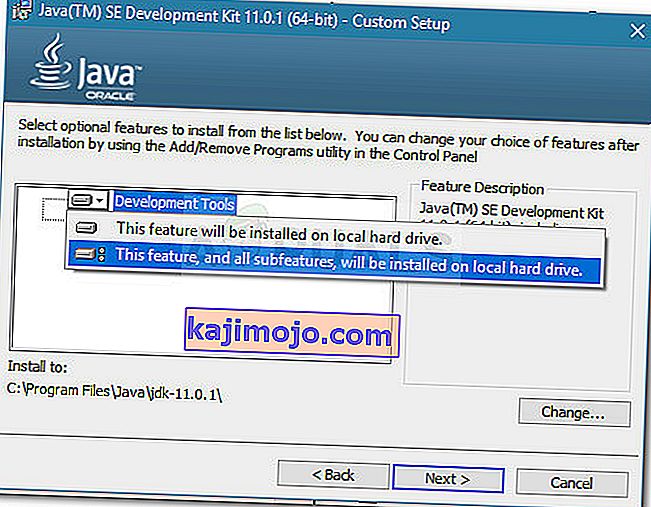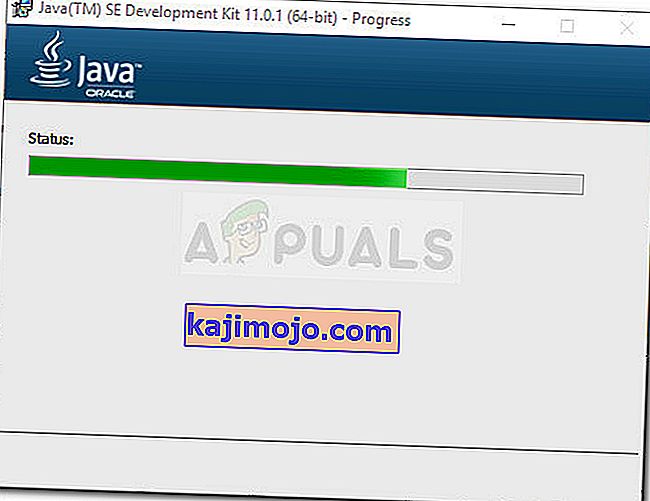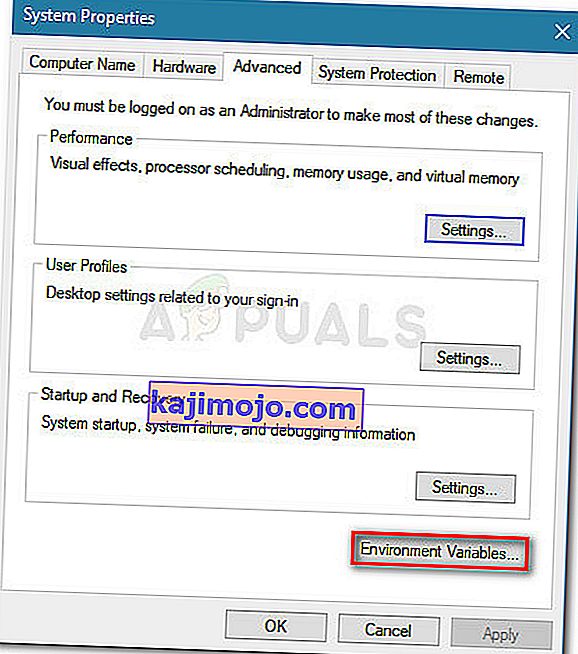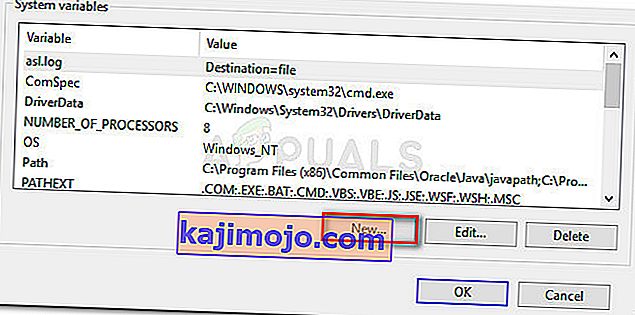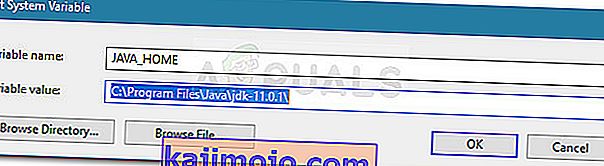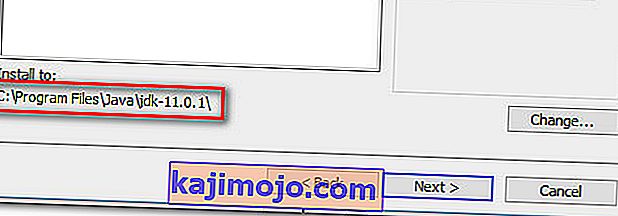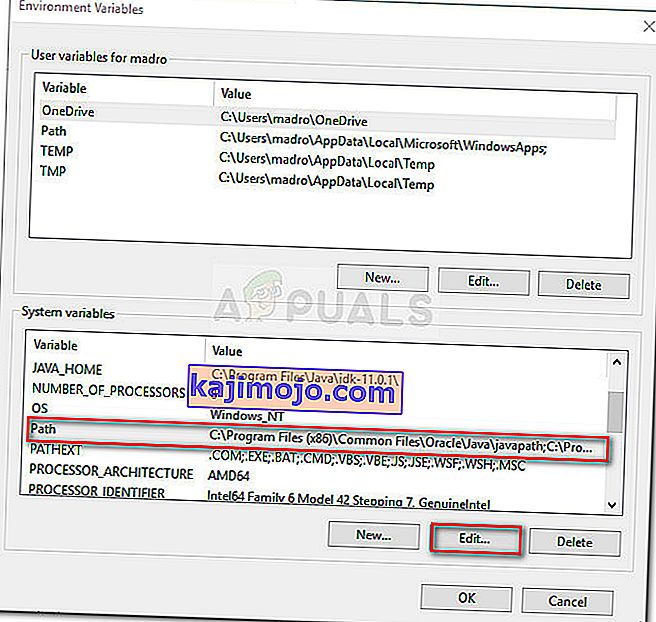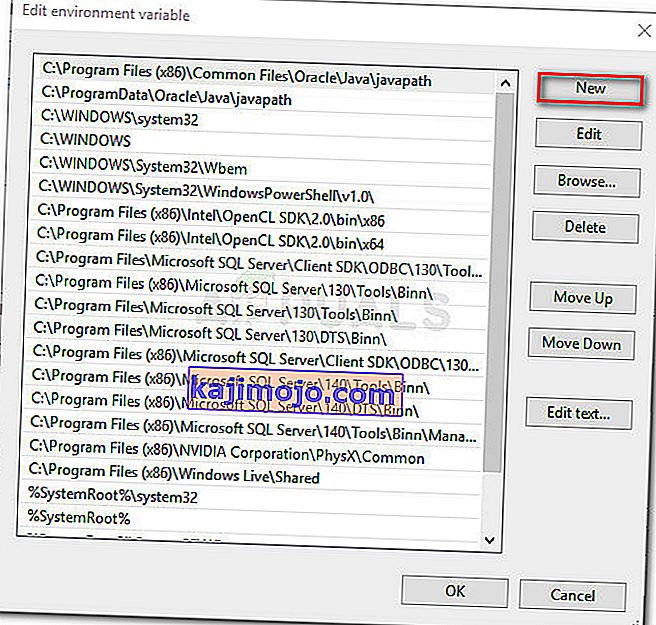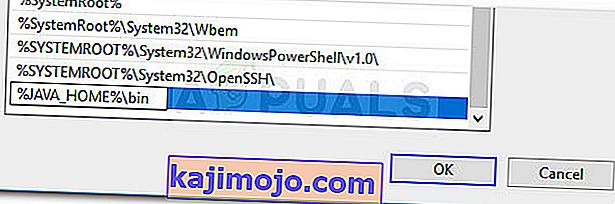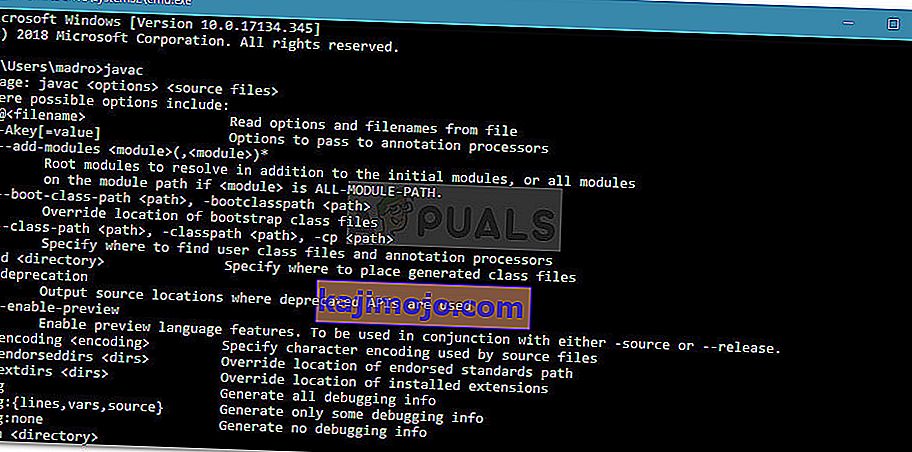" Javac tidak dikenali sebagai perintah internal atau eksternal " adalah kesalahan yang sering ditemui oleh orang yang mencoba mengompilasi program Java di Windows menggunakan Command Prompt. Ini mungkin juga ditemui ketika pengguna mencoba memeriksa versi compiler Java utama saat ini.

Apa itu JavaC?
Javac (dibaca "java-see"), adalah compiler Java utama yang termasuk dalam JDK (Java Development Kit) yang dikembangkan oleh Oracle Corporation. Kompilator dirancang untuk menerima kode sumber yang sesuai dengan spesifikasi Bahasa Java (JL) dan mengubahnya menjadi bytecode Java sesuai dengan JVM (Spesifikasi Mesin Virtual Java).
Apa yang menyebabkan kesalahan Javac tidak dikenali
Kesalahan " Javac tidak dikenali sebagai perintah internal atau eksternal " terjadi saat Prompt Perintah tidak dapat menemukan variabel PATH Java. Ini bisa terjadi karena dua alasan:
- Java Development Kit (JDK) hilang dari mesin - Ini biasanya terjadi karena pengguna secara keliru mengasumsikan bahwa Java Compiler (javac) diinstal bersama dengan Java Runtime Environment .
- Jalur ke Javac tidak disetel atau tidak disetel dengan benar - Untuk mengompilasi dari Command Prompt dan memastikan bahwa alat server aplikasi lain berfungsi dengan baik, sistem harus mengetahui lokasi Javac. Jika demikian, Anda perlu menyetel jalur secara manual.
Langkah 1: Menginstal Java Development Kit (JDK)
Salah satu alasan utama mengapa kesalahan ini terjadi adalah karena pengguna yang baru mulai belajar Java bingung antara Java Runtime Environment (JRE) dengan Java Development Kit (JDK) .
The JRE merupakan bagian dari JDK , tetapi sebagian besar waktu di-download secara terpisah. Banyak program yang menggunakan Java Runtime memasukkannya ke dalam paket instalasi mereka.
Karena hanya ada sedikit alasan mengapa Anda memerlukan Java Development Kit (JDK) jika Anda tidak tertarik dengan Java Development, Anda mungkin percaya bahwa Javac sudah diinstal oleh JRE, tetapi sebenarnya Anda harus menginstalnya seluruh Java Development Kit.
Jika menurut Anda skenario ini dapat diterapkan pada situasi Anda, berikut ini panduan singkat tentang menginstal Java Development Kit (JDK) untuk mengatasi kesalahan "javac tidak dikenali" :
- Kunjungi tautan ini (di sini ) dan klik Ikon Unduh di atas Platform Java (JDK) . Ini akan memastikan bahwa Anda menginstal Java Development Kit versi terbaru yang tersedia .
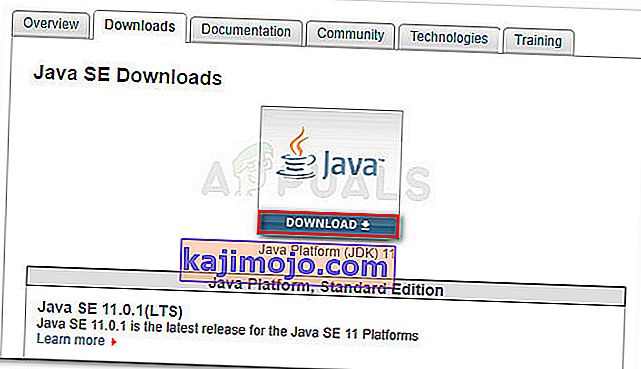
- Di layar berikutnya, gulir ke bawah ke Java SE Development Kit dan pastikan Anda memilih sakelar yang terkait dengan perjanjian Terima Lisensi . Kemudian, klik tautan unduhan yang terkait dengan Windows. Ada dua opsi untuk dipilih, tetapi kami sarankan untuk mengunduh file .exe karena ini akan menghindarkan Anda dari mengekstrak konten saat unduhan selesai.
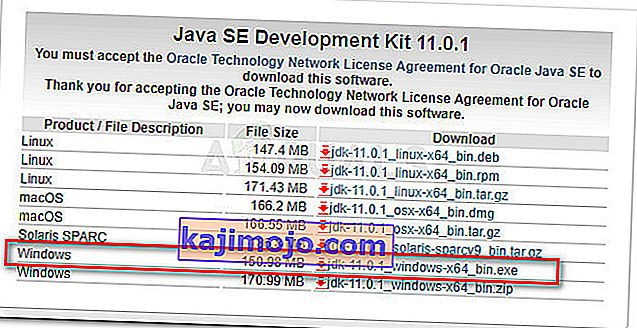
- Setelah pengunduhan selesai, buka penginstalan JDK yang dapat dieksekusi dan ikuti petunjuk di layar untuk menyelesaikan penginstalan.
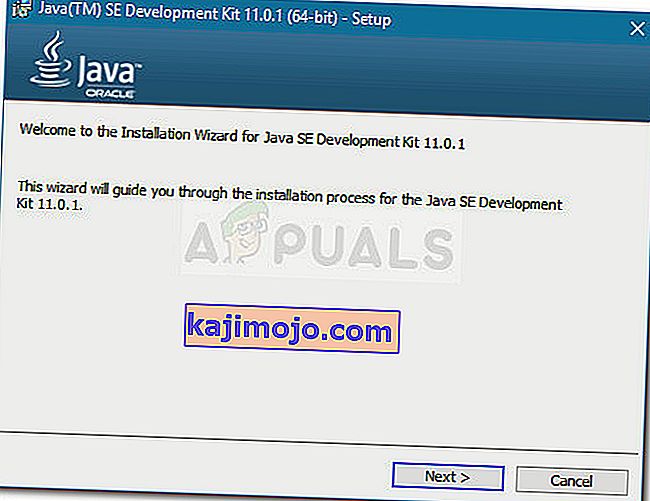
- Di layar berikutnya, pastikan bahwa Alat Pengembangan dan Kode Sumber diatur untuk diinstal pada hard drive lokal Anda bersama dengan semua subfiturnya. Lebih lanjut, jika memungkinkan, kami menganjurkan Anda untuk mempertahankan jalur penginstalan default karena Langkah 2 akan lebih mudah.
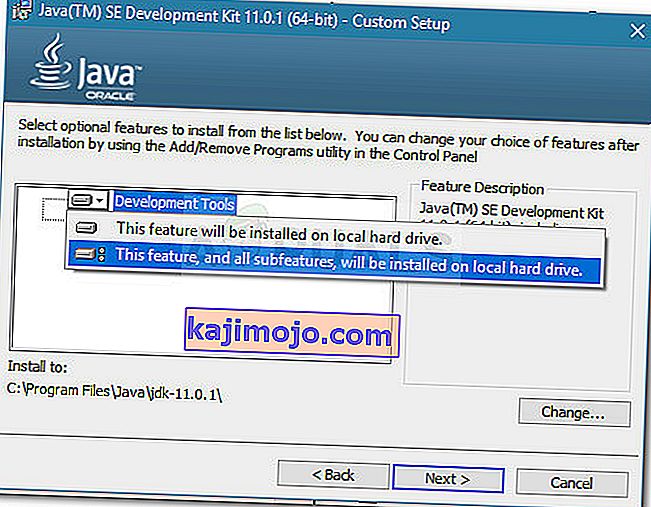
Catatan: Sebagai rekomendasi tambahan, catat jalur instalasi di bawah Instal ke, karena Anda akan membutuhkannya di Langkah 2 .
- Tunggu hingga Java Development Kit diinstal. Ketika proses selesai, restart komputer Anda secara manual jika Anda tidak secara otomatis diminta untuk melakukannya.
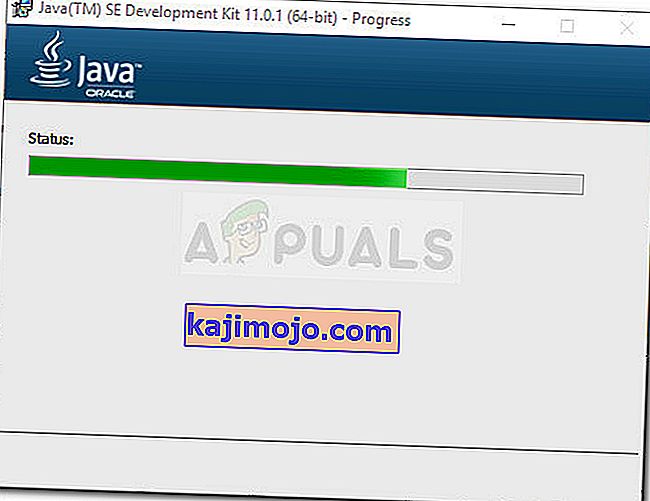
Sekarang setelah Anda memastikan bahwa Anda telah menginstal paket yang benar yang menginstal JavaC, lanjutkan ke Langkah 2 di mana kami memastikan bahwa Anda mengatur jalur ke JavaC dengan benar.
Langkah 2: Menyetel variabel lingkungan Java & memperbarui jalur sistem
Sebelum memulai proses ini, penting untuk dipahami bahwa prosedur berikut hanya berlaku jika Anda telah memastikan bahwa Java Development Kit diinstal dengan benar ( Langkah 1 ).
Jika Anda telah menginstal JDK dan masih mendapatkan " Javac tidak dikenali sebagai perintah internal atau eksternal ", Anda baru saja menemukan salah satu masalah teknis paling umum yang dihadapi pemula Java. Untuk menyelesaikan Java Development Kit di Windows, Anda harus melakukan serangkaian langkah manual. Langkah-langkah ini harus selalu mengikuti penginstalan JDK, bahkan setelah Anda memperbarui kit Pengembangan Java.
Berikut panduan singkat tentang menyetel variabel lingkungan Java yang benar dan memperbarui jalur sistem:
- Tekan tombol Windows + R untuk membuka kotak dialog Run . Kemudian, ketik " sysdm.cpl " dan tekan Enter untuk membuka jendela System Properties .

- Di dalam jendela System Properties , buka tab Advanced dan klik Variabel Lingkungan .
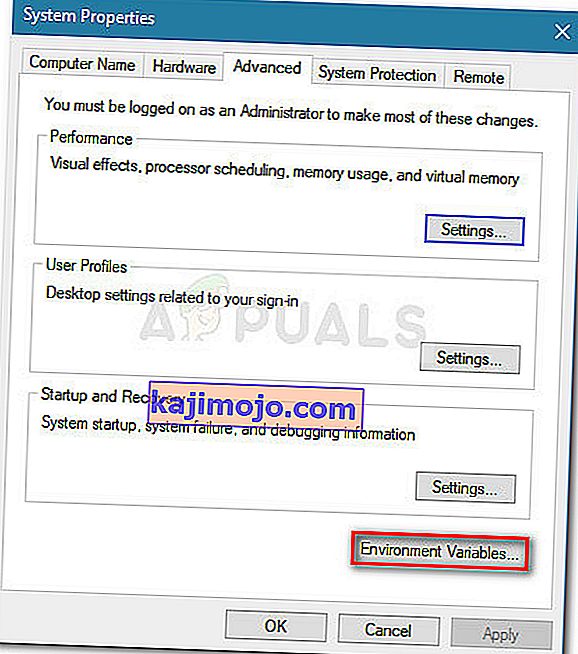
- Di jendela Variabel Lingkungan yang baru dibuka, klik tombol Baru di bawah Variabel sistem .
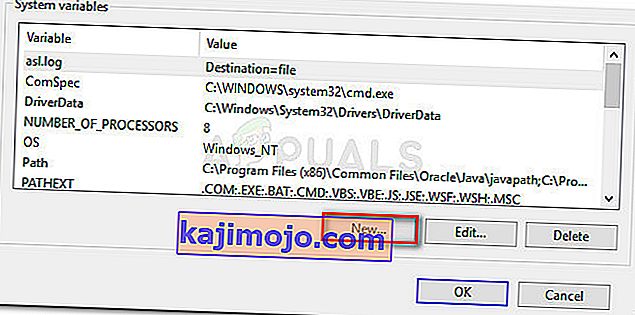
- Di jendela Variabel Sistem Baru , setel nama Variabel ke JAVA_HOME dan nilai Variabel ke jalur ke direktori JDK Anda . Untuk menyimpan perubahan, klik OK.
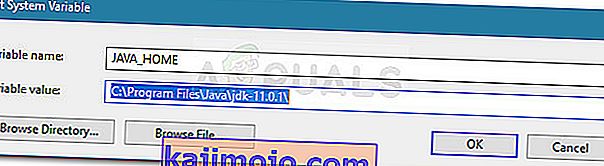
Catatan: Jika Anda mendengarkan saran kami di Langkah 1 dan mencatat jalur instalasi JDK, Anda dapat menempelkannya langsung di nilai Variabel .
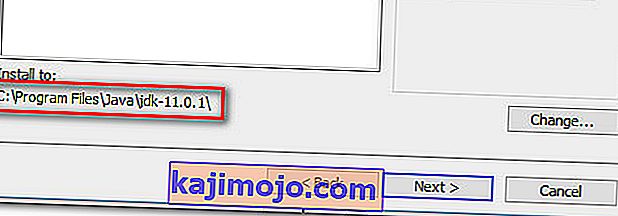
- Sekarang setelah Anda kembali ke jendela Variabel Lingkungan , cari variabel bernama jalur di bawah Variabel sistem . Dengan variabel Path dipilih, klik tombol Edit .
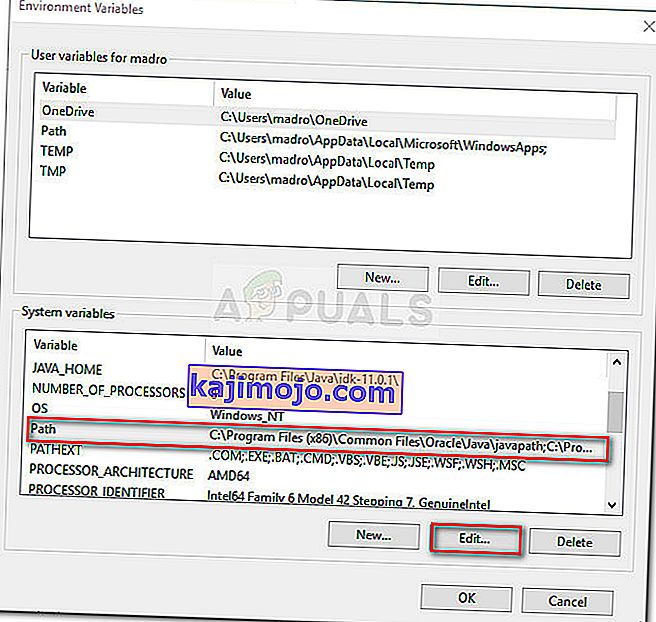
- Di jendela Edit variabel lingkungan , klik tombol Baru .
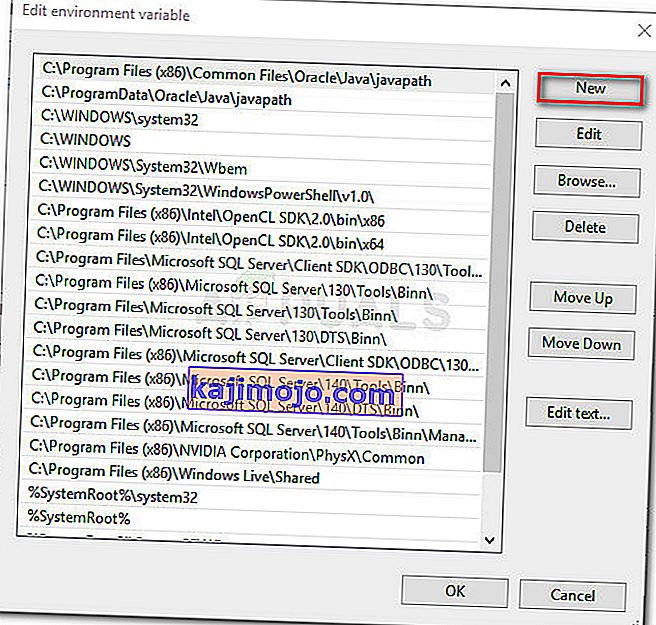
- Beri nama variabel lingkungan yang baru dibuat % JAVA_HOME% \ bin dan tekan Enter . Kemudian, klik Ok untuk menerapkan perubahan.
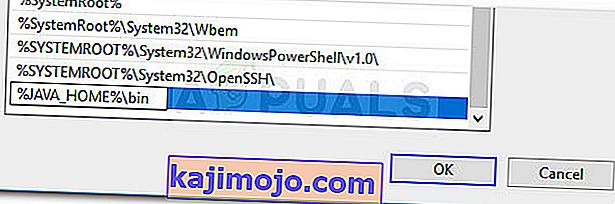
- Dengan langkah terakhir ini, lingkungan Java Anda harus dikonfigurasi. Anda sekarang dapat mengkompilasi aplikasi dari CMD atau memeriksa Versi Javac Anda.
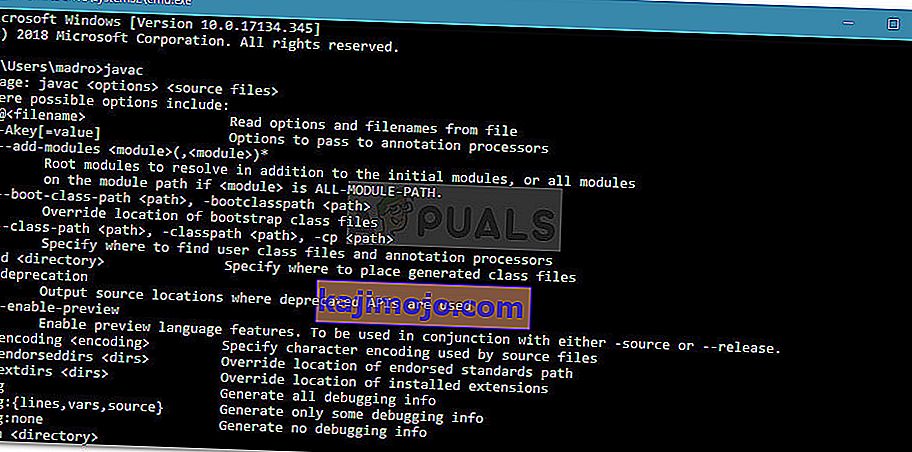
Langkah bonus: Memeriksa apakah konfigurasi berhasil
Ada satu langkah tambahan yang dapat Anda lakukan di Command Prompt untuk memastikan bahwa Anda telah berhasil mengkonfigurasi jalur variabel lingkungan Java. Ikuti langkah-langkah di bawah ini untuk melihat apakah konfigurasi Anda berfungsi:
- Tekan tombol Windows + R untuk membuka kotak dialog Run. Selanjutnya, ketik " cmd " dan tekan Enter untuk membuka jendela Command Prompt.

- Di jendela Command Prompt, ketik echo% JAVA_HOME% dan tekan Enter untuk melihat pengembalian mana yang Anda dapatkan. Jika Anda melihat cetakan dengan direktori ke JDK, maka Langkah 2 berhasil dan JAVAC Anda berfungsi dengan baik. Jika Anda melihat spasi alih-alih jalur JDK, itu berarti Anda telah gagal dalam menyiapkan variabel lingkungan - dalam hal ini, lihat kembali Langkah 1 dan Langkah 2 .